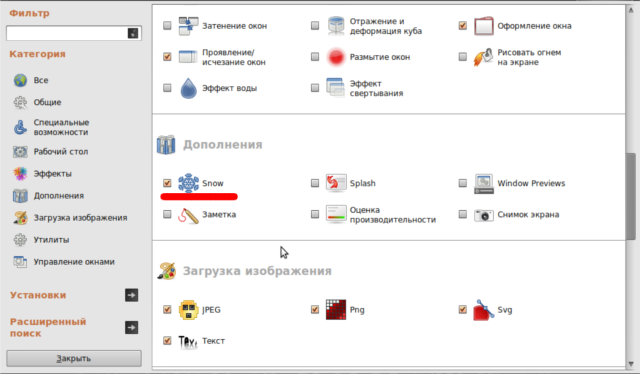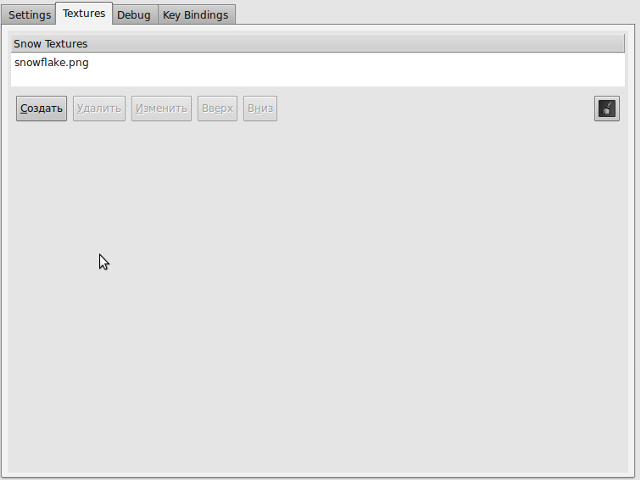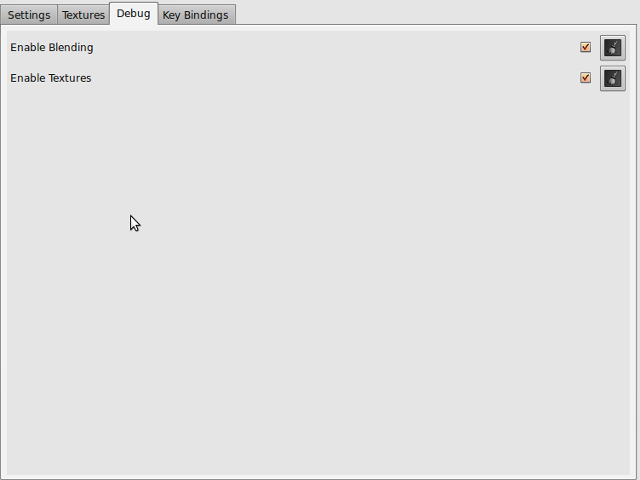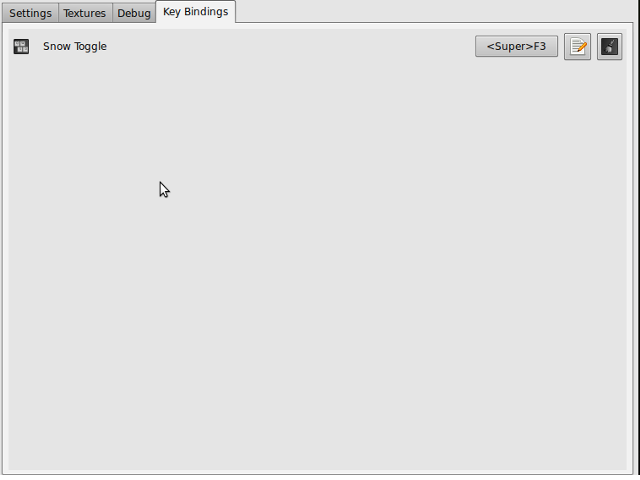Содержание
| Поддерживаемые версии Ubuntu | ||
|---|---|---|
| 8.10 | 9.04 | 9.10 |
Описание руководства
Данное мини-руководство рассказывает, как подключить к Сompiz замечательный новогодний плагин xglsnow, который позволяет включать/выключать плавное падение снежинок с различными дополнительными анимационными свойствами. Выглядит это примерно так:
Установка
Для установки xglsnow в Ubuntu необходимо установить несколько пакетов из репозиториев, например так1):
sudo aptitude install compiz-fusion-bcop compiz-dev build-essential libxcomposite-dev \ libpng12-dev libsm-dev libxrandr-dev libxdamage-dev libxinerama-dev \ libstartup-notification0-dev libgconf2-dev librsvg2-dev libdbus-1-dev \ libdbus-glib-1-dev libgnome-desktop-dev x11proto-scrnsaver-dev \ libxss-dev libxslt1-dev libtool
Затем нужно взять архив с плагином, например, тут на help.ubuntu.ru или тут и распаковать его, напрмер в домашнюю папку:
tar -xvvzf snow-HEAD.tar.gz
Затем нужно перейти в папку с плагином:
cd ~/snow
Собрать и установить его:
make sudo make install
На этом этапе плагин уже установлен, однако для применения изменений нужно перезагрузить Compiz. Для этого либо завершите сеанс, либо выполните:
compiz -replace
Далее в менеджере настройки Compiz - Compiz Config Settings Manager появится пункт Snow - который можно будет включить и настроить. По умолчанию он выключен, а если включить его то включение/выключени самого снега по умолчанию назначено на комбинацию клавиш Win+F3 2)
Настройка
Для настройки необходимо запустить Compiz Config Settings Manager: Система → Параметры → Менеджер настройки CompizConfig и в нем найти пункт с названием Snow:
Меню Snow предлагает настроить различные параметры работы плагина. Первая вкладка - Settings:
- Number Of Snowflakes - количество снежинок.
- Size Of Snowflakes - размер снежинок.
- Snow Speed - скорость снегопада.
- Update Delay - задержка обновления экрана (в мс). Чем ниже это значение, тем плавнее будет падать снег, и тем активнее будет нагружаться система.
- Screen Boxing - параметр, определяющий, как далеко за пределы экрана могут разлетаться снежинки.
- Screen Depth - параметр, определяющий, насколько глубоко снежинки могут «залетать» «вглубь» экрана.
- Snow Over Windows - если отмечен, позволяет снегу перекрывать открытые окна.
- Rotate Flakes - если отмечен, позволяет снежинкам вращаться.
- Snow Direction - направление «падения» снежинок.
Следующая вкладка - Textures:
Позволяет добавлять свои текстуры в качестве снежинок. Если добавлено больше одной текстуры - в снегопад добавляются все текстуры в порядке сверху - вниз. Т.е. текстура, стоящая первой в списке выступает как основная, вторая - добавляется к первой, третья - добавляется к первой и второй и так далее.
Третья вкладка - Debug:
- Enable Blending - разрешить/запретить прозрачность снежинок.
- Enable Textures - разрешить/запретить текстурированные снежинки. Если запретить - вместо текстур будут использоваться цветовые градиенты.
Последняя вкладка - Key Bindings:
Позволяет назначить включение/выключение снегопада на определенную комбинацию клавиш. Назначение производится стандартным для Менеджера настройки CompizConfig способом.
Альтернативное применение
Снегопад - не единственное возможное применение данного плагина. Например, с его помощью можно декорировать огонь - если в качестве текстуры выставить искру, выставить небольшое количество «снежинок», задать высокую скорость «снегопада» и направление «падения» снизу - вверх - то получим искры, летящие вверх экрана. В комбинации с соответствующим рисунком «обоев» рабочего стола можно добиться хорошей реалистичности, например, камина, в котором горят дрова. Количество вариантов ограничено только фантазией.